VARCHART XGantt是一个交互式的甘特图控件,其模块化的设计让您可以创建满足您和您的客户所需求的应用程序。(我们领先的甘特图控件VARCHART XGantt可用于.NET,ActiveX和ASP.NET应用程序。)VARCHART XGantt可以快速、简单地集成到您的应用程序中,帮助您识别性能瓶颈、避免延迟以及高效利用资源,使复杂数据变得更加容易理解。本文介绍了如何安装VARCHART XGantt .NET控件,以及如何在Microsoft Visual Studio中进行。
要基于.NET开发应用程序,您需要一个开发环境(例如Microsoft Visual Studio 2010及更高版本),该开发环境至少支持.NET Framework 2.0并与混合模式组件兼容。作为操作系统,只能使用XP Service Pack 3或更高版本的Windows的32位或64位(x64)版本。
安装
要在计算机上安装VARCHART XGantt .NET控件,请启动安装程序并按照说明进行操作。
默认情况下,控件和ist关联文件将存储在该文件夹下c:\ Program Files \ NETRONIC(32bit-Windows)或
c:\ Program Files(x86)\ NETRONIC(64bit-Windows)。
安装后,应将控件添加到开发环境的工具箱中。
我们给出一个示例,说明如何在Microsoft Visual Studio中进行。在其他编程环境中,过程类似:
1、在Visual Studio中,创建Windows应用程序类型的新项目。选择哪种语言都没有关系,但是请注意该工具箱是可见的。如果不是,请单击“查看工具箱”。
2、右键单击工具箱打开上下文菜单,然后选择“选择项目”。
3、通过单击“.NET Framework组件”选项卡的“浏览”,可以从安装目录中选择程序集NETRONIC.XGantt.dll。单击确定确认后,VARCHART XGantt .NET的图标 将添加到工具箱中。
将添加到工具箱中。
4、对于Visual Studio 2010的用户而言很重要:在将控件拖到窗体上之前,必须在“应用程序设置(C#)”或“高级编译器设置(VB)”中将目标框架从.NET Framework Client Profile更改为.NET Framework 4,因为前者缺少System.Design.dll,这是设计时属性页所必需的。如果不更改框架,则在尝试将控件拖到窗体上时将弹出以下错误消息:
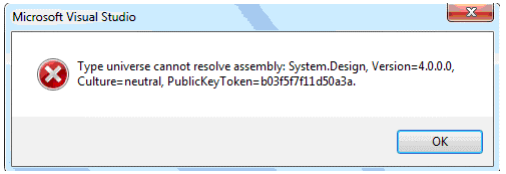
或者,您可以进行无人值守的VARCHART XGantt安装。为此,请输入:
开始/等待(NameOfTheSetupFile).exe / L1033 / s / V“ / qn ADDLOCAL = ALL”
通过此调用,安装将在没有用户交互且屏幕上不显示状态信息的情况下运行。请注意:
1.调用过程(例如DOS框)需要以管理员权限运行;否则,可能会出现一条UAC消息,要求用户输入。
2.语言参数:/ L1033:英语安装; / L1031:德语安装
3.进度信息:/ qb:将显示进度信息; / qn:不会显示进度信息;您将不会在屏幕上看到任何东西。
4.开始/等待,以防批处理文件运行安装。如果您不使用“wait”,则批处理文件将与安装并行运行。
在安装VARCHART XGantt的过程中,还将安装一个示例集合,其符号放置在桌面上。双击该符号以打开样本集合。
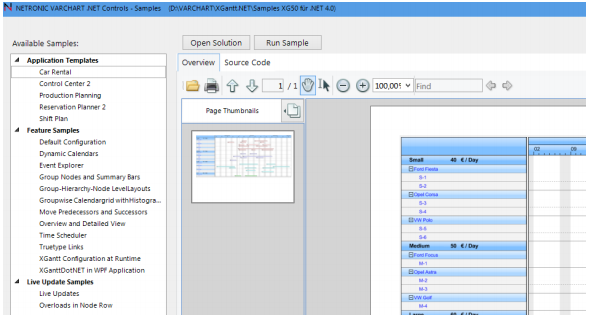
要运行样品,请在列表中标记它,然后单击相应的按钮 。要在属性页上查看XGantt的源代码或当前配置,请单击
。要在属性页上查看XGantt的源代码或当前配置,请单击 。但是,始终可以在“源代码”选项卡上的文本模式下查看源代码。
。但是,始终可以在“源代码”选项卡上的文本模式下查看源代码。
样本被分组。第一组应用程序模板包含一些实用的使用示例:
1.车辆租赁:将车辆租赁订单安排为托管
2.控制中心2:您可以在分组的计算机上安排订单。订单存储在Access数据库中。
3.生产计划:经典的生产计划
4.预定计划2.管理研讨会的培训室和培训师,并以图形方式可视化冲突。
5.轮班计划:为员工分配不同的轮班。
“功能样本”小组展示了XGantt的一些展示功能。
实时更新示例的示例说明了如何在操作过程中而不是在结束操作时立即可视化鼠标交互的后果。